무선 네트워크 연결을 위해 노트북을 설정하는 방법에 대한 자세한 설명
- WBOYWBOYWBOYWBOYWBOYWBOYWBOYWBOYWBOYWBOYWBOYWBOYWB앞으로
- 2024-01-15 11:42:231132검색
요즘에는 무선 네트워크가 널리 사용되고 있으며 많은 노트북에도 무선 기능이 있어 인터넷 액세스를 위해 무선 네트워크에 연결할 수 있습니다. 그러나 보안 요구 사항이 높은 일부 네트워크 환경에서는 무선 네트워크를 설정해야 하는 경우도 있습니다. 연결, 그래서 노트북 무선 네트워크 연결을 설정하는 방법은 무엇입니까? 아래에서 편집자는 랩톱에서 무선 네트워크 연결을 설정하는 방법을 준비했습니다.
요즘에는 컴퓨터를 사용하는 곳이 많습니다. 일반적으로 누구나 휴대하기 편한 노트북을 선택합니다. 노트북을 사용할 때는 인터넷에 연결되어 있어야만 더 많은 일을 할 수 있습니다. 그러나 무선 네트워크 연결을 설정하는 방법은 무엇입니까? 다음으로 편집자는 노트북에서 무선 네트워크 연결을 설정하는 방법을 소개합니다.
노트북에서 무선 네트워크 연결을 설정하는 방법
컴퓨터 바탕 화면 왼쪽 하단에 있는 "시작"의 "설정"에서 "네트워크 연결"을 찾으세요.

네트워크 연결 다이어그램-1
"네트워크 연결"을 입력하면 폴더에 "무선 네트워크 연결"이 표시됩니다.
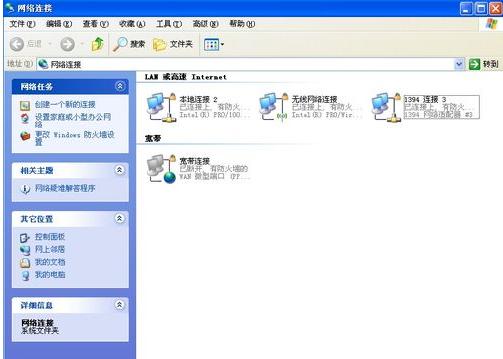
네트워크 연결 다이어그램-2
"무선 네트워크 연결"을 마우스 오른쪽 버튼으로 클릭하고 "속성"을 선택합니다.
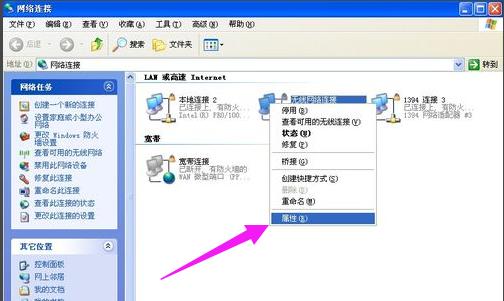
무선 네트워크 다이어그램-3
"속성"을 입력하고 "일반"에서 "인터넷 프로토콜"을 선택합니다.

노트북 사진-4
"인터넷 프로토콜"을 입력하고 IP 주소 및 기타 정보를 입력하세요. 자동으로 획득된 경우 "자동으로 IP 주소 획득"을 선택하세요. "확인"을 클릭하기만 하면 됩니다.
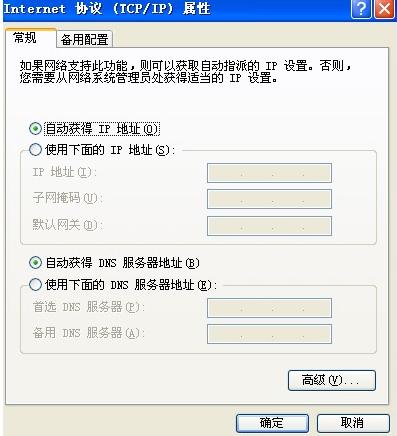
네트워크 연결 다이어그램-5
"무선 네트워크 구성"을 클릭하여 자동으로 연결되는 무선 네트워크의 순서를 선택하세요.
연결하려는 네트워크를 선택하고, 다른 불필요한 무선 네트워크 연결을 삭제하고
"무선 네트워크 보기"를 클릭하세요.
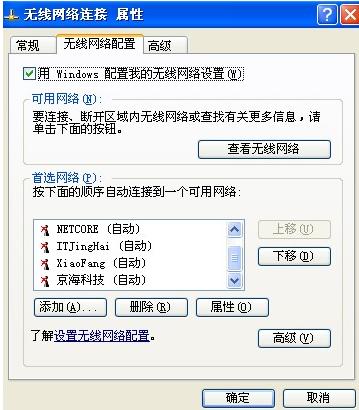
네트워크 다이어그램-6
컴퓨터가 검색할 수 있는 모든 무선 네트워크 신호를 볼 수 있으며, 연결하려는 무선 네트워크를 선택하고,
설정한 경우 "연결"을 클릭하세요. 무선 네트워크 비밀번호를 설정하세요. 비밀번호를 입력하세요.
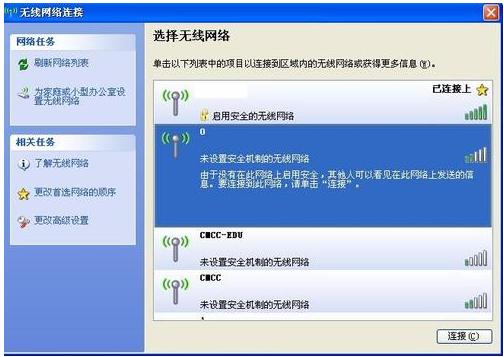
무선 네트워크 다이어그램-7
이렇게 하면 노트북이 무선 네트워크에 연결되고 설정이 완료됩니다.
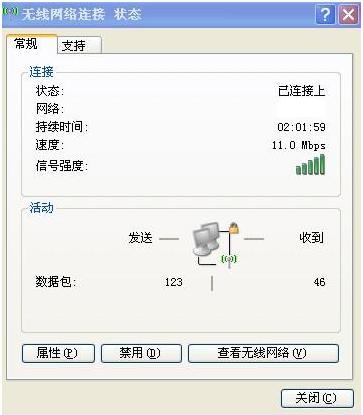
네트워크 연결 다이어그램-8
위는 노트북에 무선 네트워크 연결을 설정하는 방법입니다.
위 내용은 무선 네트워크 연결을 위해 노트북을 설정하는 방법에 대한 자세한 설명의 상세 내용입니다. 자세한 내용은 PHP 중국어 웹사이트의 기타 관련 기사를 참조하세요!

